Registrar el ID de cliente, la clave y el secreto
- Inicie sesión como administrador.
- Abra Herramientas de administración y seleccione Herramientas de aprendizaje externas.
- Abra el menú de acciones del informe institucional de Ally.
- Seleccione Editar enlace.
- Registre el ID de cliente, la Clave y el Secreto
Si el "Secreto" no está visible, el consultor técnico se lo debería haber proporcionado durante la implementación. También debe tomar nota de su ID de cliente, que es el número que aparece entre "v1/" y "/lti" en la "URL". Necesitará estos valores durante la configuración del informe de accesibilidad del curso.
- Seleccione Cancelar.
Agregar un enlace nuevo
- Abra Herramientas de administración y seleccione Herramientas de aprendizaje externas.
- Seleccione Enlace nuevo.
- Escriba esto en el Título: Informe del curso de Ally.
- Utilice una de estas URL para la URL del proveedor de herramientas. Reemplace "[ClientID]" por el ID de cliente que registró.
- Instituciones alojadas en el centro de datos de EE. UU.: https://prod.ally.ac/api/v1/[ClientId]/lti/instructor
- Instituciones alojadas en el centro de datos de Canadá: https://prod-ca-central-1.ally.ac/api/v1/[ClientId]/lti/instructor
- Instituciones alojadas en el centro de datos de Europa: https://prod-eu-central-1.ally.ac/api/v1/[ClientId]/lti/instructor
- Instituciones alojadas en el centro de datos de Singapur: https://prod-ap-southeast-1.ally.ac/api/v1/[ClientId]/lti/instructor
- Instituciones alojadas en el centro de datos de Australia: https://prod-ap-southeast-2.ally.ac/api/v1/[ClientId]/lti/instructor
- Marque Permitir que los usuarios vean este enlace.
- Seleccione el botón de opción Clave/secreto de enlace.
- Use la Clave que registró.
- Use el Secreto que registró.
- Marque estas opciones de Configuración de seguridad:
- Enviar información del usuario de la herramienta al proveedor de herramientas
- Enviar información de contexto al proveedor de herramientas
- Enviar la lista de roles e ID de usuario de LTI al proveedor de herramientas
- Seleccione Guardar y cerrar.
Agregar el informe de accesibilidad del curso a un curso
- En el curso, abra Acciones para la barra de navegación y seleccione Editar la barra de navegación compartida.
- Seleccione Agregar enlaces.
- Seleccione Crear un enlace personalizado.
- Utilice este nombre: Informe de accesibilidad
- Nombre: "Informe de accesibilidad"
Este es el nombre del enlace en la barra de navegación del curso. Si lo desea, puede cambiarlo.
- Seleccione Insertar enlace rápido.
- Seleccione Informe del curso de Ally en Herramientas de aprendizaje externas.
- Haga clic en Limitar a roles específicos y seleccione los roles que deben tener acceso al informe de accesibilidad del curso.
- Seleccione Crear, Agregar y Guardar y cerrar.
La opción "Informe de accesibilidad" ya debería estar disponible en la barra de navegación del curso. Si se presenta algún problema durante la configuración del informe, envíe un caso a Behind the Blackboard.
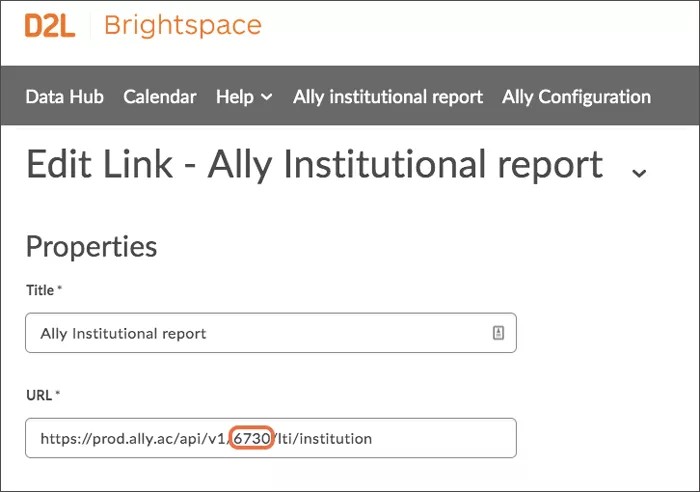
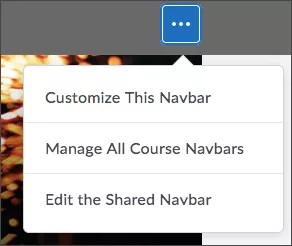

 Únase al grupo de usuarios de Ally
Únase al grupo de usuarios de Ally